Android音楽プレイヤーやAudioGalaxy、Google Musicなどで、MP3の曲名やアーティスト名、アルバム名などが文字化けして困った事はありませんか?
古いMP3で起きる症状ですが、今回はこれをまとめて解消する方法を紹介します。
※ 2012/3/1 新記事へのリンクを追加※ 2012/2/6 iTunesライブラリのタグ編集→Google Musicへの連携についてブラッシュアップ
AndroidでのMP3文字化けの原因は、ID3タグのエンコード形式がShift_JIS等になっていたから、というケースがほとんどです。
プレーヤー側はUnicodeにしか対応していない場合が多いので、ID3タグをUnicode変換してやれば文字化けは解消します。
曲数が多いとID3タグの入力・変換もなかなか大変なんですが、次のソフトならID3タグの文字コードを一括変換できます。
ID3Uni – Vector
http://www.vector.co.jp/soft/winnt/art/se318387.html
音楽ファイルをドラック&ドロップ(iTunesからも可)→ 下画面の「v2~」項目(右3つ)を全部黄緑色にする(Unicodeに変換する)だけ。
です。
つまり、「v2」タグが黄緑色じゃない=Unicodeじゃない。という事です。
タグがUnicodeでないと、漢字や平仮名、全角英数記号などが文字化けしてしまいますので、後述の方法でUnicodeに変換してください。
左端の赤いファイル名は、編集済みの未保存ファイルです。
編集が終わったら、右上の「ファイルに保存」ボタンで編集内容を実ファイルへ一括反映します。
上の例だと、2曲目は[v2]タグ部分がグレー表示されています。これは、[v2]タグが入力されていない事を意味しています。
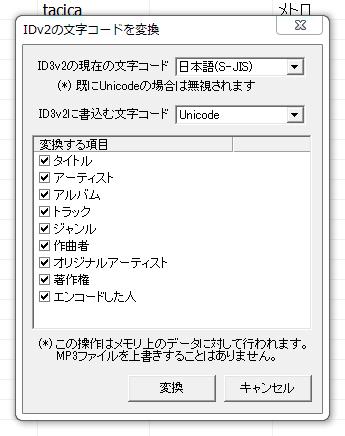
この場合「ID3v1→ID3v2にコピー」ボタン、または、手入力で[v2]タグを埋めてください。
一通り[v2]タグが埋まったら、右クリック→「選択項目からID3v1タグを削除」で、[v1]タグを削除します。
ShiftキーやCtrlキーにより複数選択→複数曲一括操作する事もできます。
その後、
「ID3v2の文字コードを変換」クリックで以下画面になるので、→ ID3v2に書き込むコード : Unicode→ 「変換する項目」 にチェック→ 「変換」クリックとします。
[v2]タグが全て黄緑色になったら、右上の「ファイルに保存」でMP3ファイルに反映する。という流れです。
日本では著作権上の問題が解決されていないため利用できませんが、米国在住の方はGoogle Musicなどのクラウド音楽サービスでの文字化け対策にもこの方法が使えるようです。(米国法令下で許可されている範囲の音楽を。という事になりますが。)
音楽ファイルのタグ文字化けをAndroid側で直せるアプリも公開されています。
音楽タグ文字化け修復 - Android マーケット
また、Meridianでもタグの直接編集ができるようです。
Meridian メディアプレイヤー - Android マーケット
大抵の場合、音楽ファイルは母艦であるPC側に保存してある事が多いと思うので、Android側で修復ってのは需要あるのかな。とも思いますが、PC側に書き戻してやるって手もありますし、案外便利なのかもしれません。
iTunesメインで音楽を管理していてGoogle MusicへはiTunesから連携させている場合、ID3Uni等の様な外部ソフトで編集したMP3タグを、どうやってiTunesライブラリとGoogle Musicの両方に反映させるか。は迷いどころです。
出来ればタグの編集は一箇所で済ませたいなぁ。と思って色々試したところ、以下の手順がスマートなのかなぁ。と思いました。
iTunesを使っていない場合は、Google Music で曲を削除して音楽ファイルを再アップすればよいと思います。